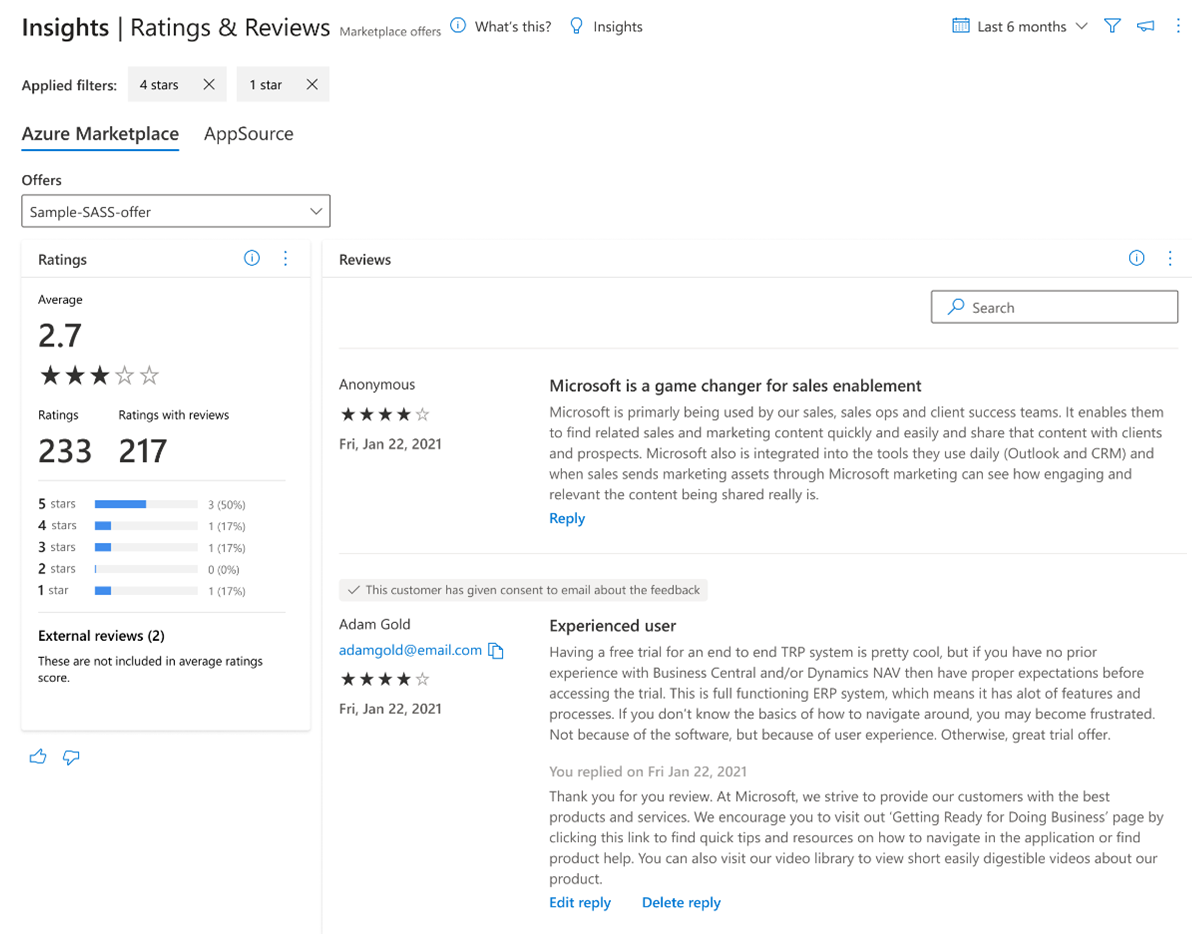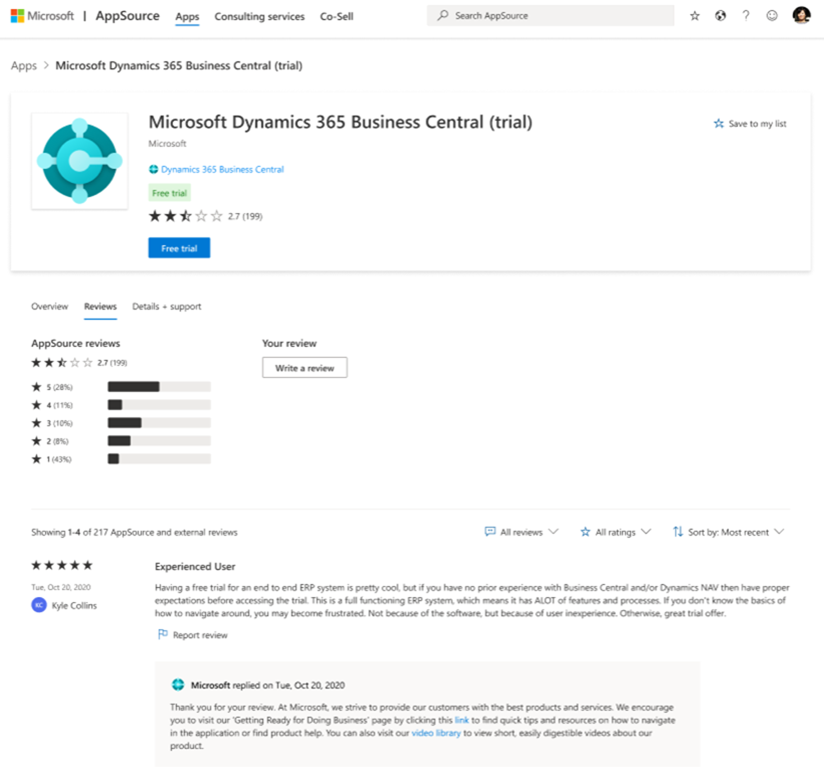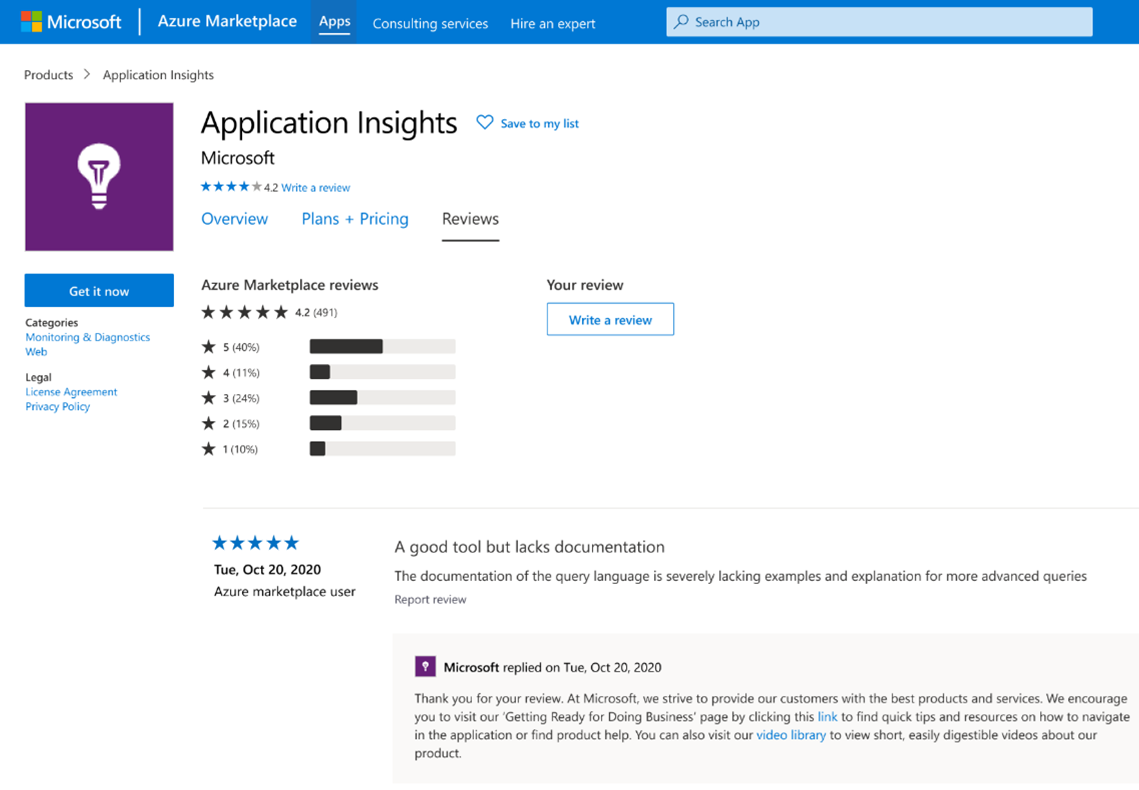Dashboard für Bewertungen und Rezensionen in Commercial Marketplace Analytics
Dieser Artikel enthält Informationen über das Dashboard für Bewertungen und Rezensionen im Partner Center. Im Dashboard wird eine konsolidierte Ansicht des Kundenfeedbacks zu Angeboten bei Microsoft AppSource und im Azure Marketplace angezeigt. Beim Suchen, Durchsuchen und Erwerben von Angeboten in beiden Marketplaces können Kunden Bewertungen und Rezensionen für die von ihnen erworbenen Angebote abgeben.
- Kunden können eine neue Bewertung übermitteln oder eine vorhandene Bewertung oder Rezension, die sie bereits übermittelt haben, überprüfen, aktualisieren oder löschen. Kunden können nur Änderungen an den Bewertungen und Rezensionen vornehmen, deren Besitzer sie sind.
- Rezensionen werden auf der Registerkarte „Rezensionen“ auf der Produktseite des Angebots im Azure Marketplace bzw. in AppSource veröffentlicht. Kunden können ihren Namen einschließen oder ihre Beiträge anonym veröffentlichen.
Hinweis
Die maximale Latenz für die Datenberichterstattung beträgt 24 Stunden.
Dashboardfilter für Bewertungen und Rezensionen

Diese Filter werden auf Ebene der Seite „Bewertungen und Rezensionen“ angewendet. Wählen Sie mehrere Filter aus, um das Diagramm zu rendern, was Sie in Microsoft AppSource oder Azure MarketPlace sehen möchten. Filter werden auf die Daten angewendet, die für den Monatsbereich extrahiert werden, den Sie in der rechten oberen Ecke der Seite ausgewählt haben.
Die Seite verfügt über Filter auf Dashboardebene für Folgendes:
- Rating
- Antwortstatus
Jeder Filter kann mit mehreren Optionen erweitert werden, die Sie auswählen können. Filteroptionen sind dynamisch und basieren auf dem ausgewählten Datumsbereich.
Zusammenfassung von Bewertungen und Rezensionen
Im Abschnitt "Zusammenfassung" werden die folgenden Metriken für einen ausgewählten Datumsbereich angezeigt:
- Durchschnittliche Bewertung: Gewichtete durchschnittliche Sternebewertung aller Bewertungen, die von Kunden für das ausgewählte Angebot gesendet wurden.
- Aufschlüsselung der Bewertungen: Aufschlüsselung der Sternebewertung nach Anzahl von Kunden, die Bewertungen gesendet haben. Im Balkendiagramm sind tatsächliche und überarbeitete Bewertungen (Anzahl aktualisierter Bewertungen) gestapelt.
- Bewertungen gesamt: Gesamtanzahl der gesendeten Bewertungen. Diese Anzahl umfasst auch Bewertungen mit und ohne Rezensionen.
- Bewertungen mit Rezensionen: Anzahl gesendeter Rezensionen.
Wählen Sie die Auslassungspunkte (...) aus, um das Widget-Bild zu kopieren, aggregierte Widget-Daten als CSV-Datei oder das Bild als PDF-Datei herunterzuladen.
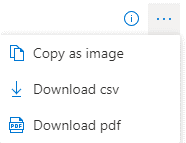
Rezensionskommentare
Bewertungen werden in chronologischer Reihenfolge wie gepostet angezeigt. In der Standardansicht werden alle Rezensionen angezeigt, und mit der Option Bewertungsfilter im Dropdownmenü können Sie die Rezensionen nach Sternebewertung filtern. Darüber hinaus können Sie nach Schlüsselwörtern suchen, die in der Rezension vorkommen.
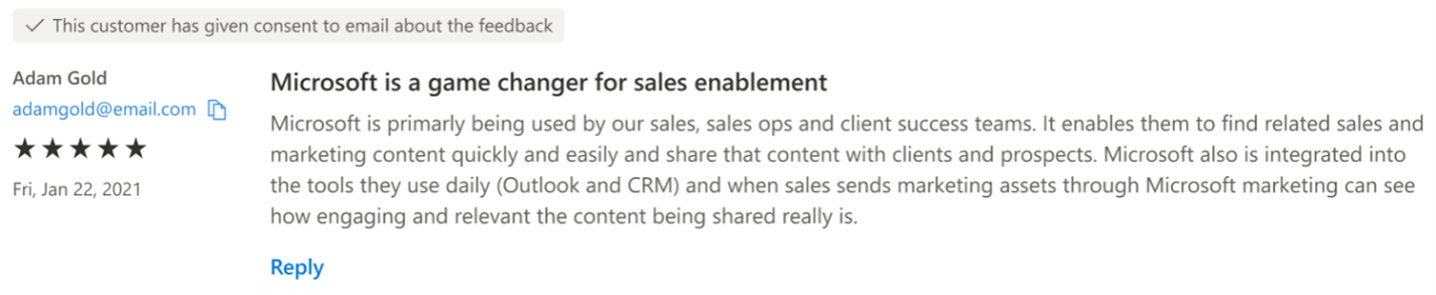
Auf eine Bewertung antworten
Ihre Antwort wird entweder auf in der AppSource- oder Azure Marketplace-Storefront angezeigt. Dies gilt für die folgenden Angebotstypen: Azure-Anwendung, Azure-Container, virtueller Azure-Computer, Dynamics 365 Business Central, Dynamics 365-Apps auf Dataverse und Power Apps, Dynamics 365 Operations Apps, Managed Service, Power BI-App und Software as a Service.
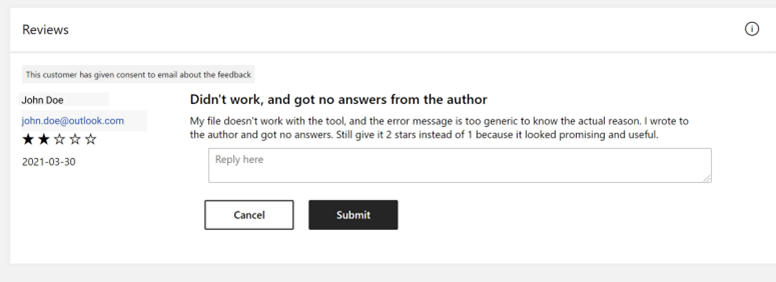
Auf eine Rezension antworten:
Wählen Sie auf der Seite Bewertungen & Rezensionen die Option Azure Marketplace oder AppSource. Sie können Filter verwenden, um die Liste von Rezensionen einzuengen, wie etwa nur auf solche, die eine bestimmte Sternebewertung haben.
Wählen Sie den Link Antworten bei der Rezension aus, auf die Sie reagieren möchten, geben Sie Ihre Antwort in das Textfeld ein und wählen Sie dann Senden aus.
Die Antwort wird unter dem Text der ursprünglichen Rezension auf der Produktdetailseite in der Storefront angezeigt:
Microsoft AppSource
Azure Marketplace
Bearbeiten oder Löschen einer Antwort auf eine Rezension
Sie können eine Antwort auf eine Rezension bearbeiten oder löschen.
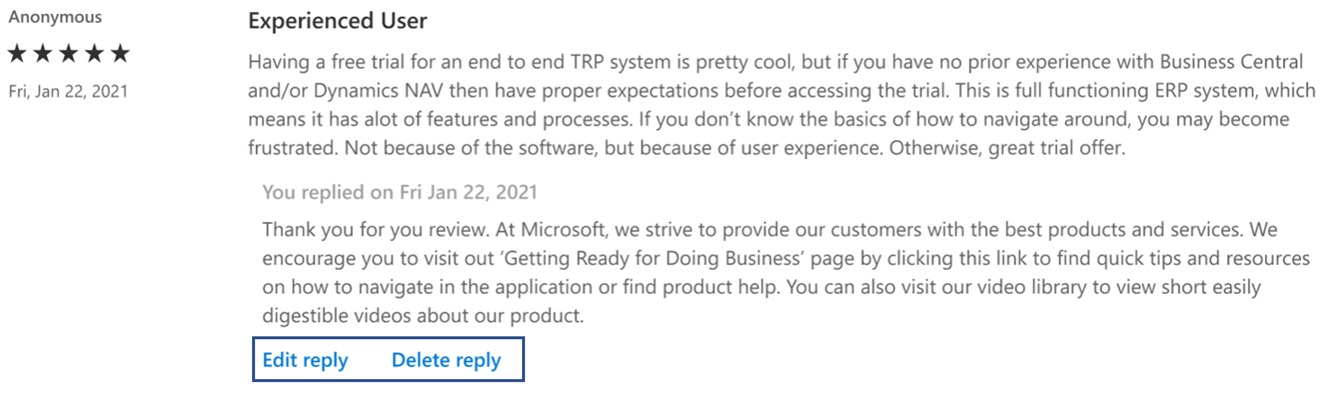
Kontaktieren von Benutzern nach der Veröffentlichung einer Rezension
Wenn ein Benutzer während des Veröffentlichens einer Rezension einwilligt, vom Herausgeber kontaktiert zu werden, wird eine Benachrichtigung oben im Partner Center angezeigt und die E-Mail des Benutzers ist sichtbar.
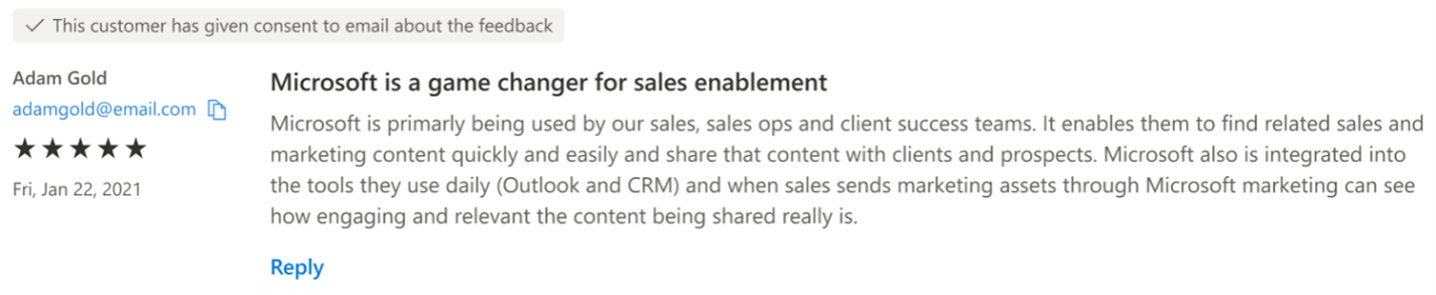
Zugehöriger Inhalt
- Informationen zu Diagrammen, Trends und Werten von aggregierten Daten, mit deren Hilfe Marketplace-Aktivitäten für Ihr Angebot zusammengefasst werden, finden Sie unter Dashboard „Zusammenfassung“ in Analysen für den kommerziellen Marketplace.
- Informationen zu Ihren Aufträgen in einem grafischen und herunterladbaren Format finden Sie unter Dashboard „Aufträge“ in Analysen für den kommerziellen Marketplace.
- Informationen zu Metriken zur Nutzung und zur getakteten Abrechnung für VM-Angebote finden Sie unter Dashboard „Nutzung“ in Analysen für den kommerziellen Marketplace.
- Ausführliche Informationen zu Ihren Kunden, einschließlich Wachstumstrends, finden Sie unter Dashboard „Kunde“ in Analysen für den kommerziellen Marketplace.
- Eine Liste Ihrer Downloadanfragen in den letzten 30 Tagen finden Sie im Download-Hub in kommerziellen Marketplace-Insights.